win7红警打开后黑屏有鼠标怎么办 win7红警黑屏只能看见鼠标怎么解决
更新时间:2023-12-20 15:32:35作者:jkai
红色警戒是一款深受玩家喜爱的策略游戏。然而,一些小伙伴在win7操作系统上玩红警时,可能会遇到黑屏现象,只能看到鼠标,无法看到游戏画面,这会十分影响到游戏体验,那么win7红警打开后黑屏有鼠标怎么办呢?今天小编就给大家介绍一下win7红警黑屏只能看见鼠标怎么解决,快来一起看看吧。
解决方法:
1、右击桌面空白,选择“新建”菜单,点击“快捷方式”;
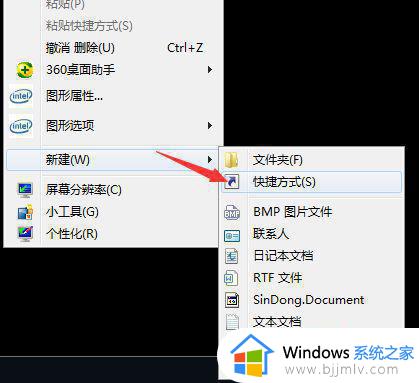
2、在创建快捷方式页面点击“浏览”,选择游戏目录中的“ra2.exe”;
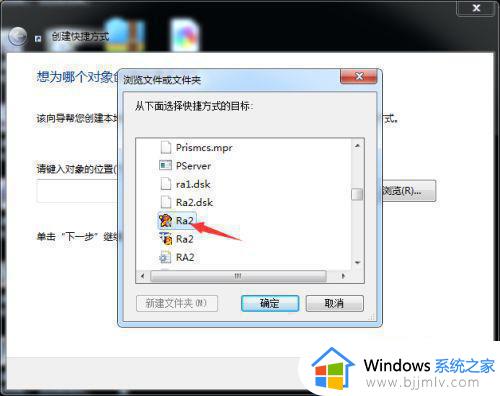
3、点击“下一步”;
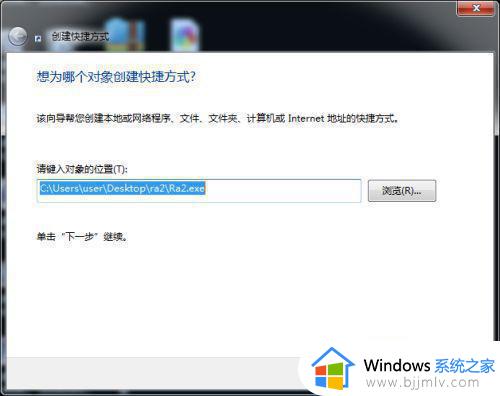
4、给快捷方式取一个名字,点击“完成”;
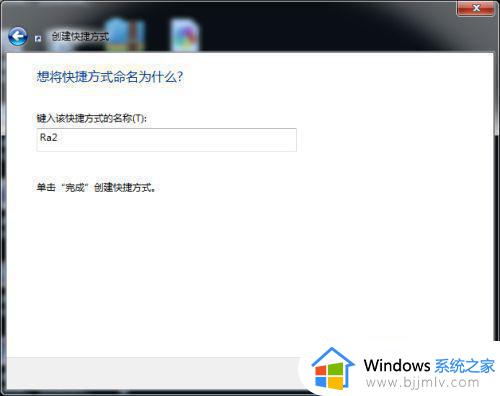
5、右击桌面上的快捷方式,点击“属性”;
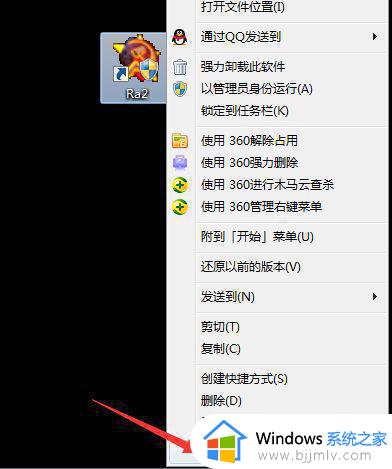
6、点击“兼容性”,在兼容性菜单中选择“Windows98/Windows Me”。然后点击“确定”。
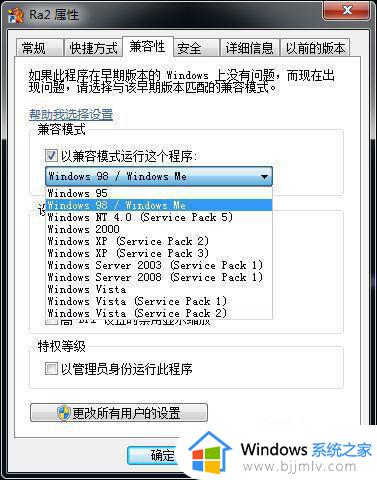
完成设置后我们就可以玩游戏啦!

以上全部内容就是小编带给大家的win7红警黑屏只能看见鼠标解决方法详细内容分享啦,有需要的小伙伴就快点按照小编的内容进行操作,希望本文能够帮助到你。
win7红警打开后黑屏有鼠标怎么办 win7红警黑屏只能看见鼠标怎么解决相关教程
- win7运行红警2黑屏怎么回事 红警2在win7打开黑屏如何解决
- 红色警戒win7黑屏怎么解决 win7红警进去黑屏的解决办法
- win7红警黑屏有声音怎么办 win7玩红警黑屏有声音修复方法
- win7启动后黑屏只有鼠标箭头怎么办 win7开机黑屏但能看见鼠标修复方法
- win7玩红警黑屏有声音怎么回事 win7红警打开后黑屏有声音解决方法
- win7系统进入后黑屏只有鼠标怎么办 win7进系统之后黑屏只有鼠标解决方法
- win7登录后黑屏只有鼠标怎么办 win7电脑开机黑屏就一个鼠标如何解决
- win7系统运行红警黑屏有声音怎么办 win7电脑玩红警黑屏有声音解决方法
- win7系统进去黑屏只有鼠标如何解决 win7电脑开机黑屏只有鼠标怎么解决
- win7红警黑屏有声音怎么解决 win7红警进去黑屏但有声音怎么回事
- win7系统如何设置开机问候语 win7电脑怎么设置开机问候语
- windows 7怎么升级为windows 11 win7如何升级到windows11系统
- 惠普电脑win10改win7 bios设置方法 hp电脑win10改win7怎么设置bios
- 惠普打印机win7驱动安装教程 win7惠普打印机驱动怎么安装
- 华为手机投屏到电脑win7的方法 华为手机怎么投屏到win7系统电脑上
- win7如何设置每天定时关机 win7设置每天定时关机命令方法
win7系统教程推荐
- 1 windows 7怎么升级为windows 11 win7如何升级到windows11系统
- 2 华为手机投屏到电脑win7的方法 华为手机怎么投屏到win7系统电脑上
- 3 win7如何更改文件类型 win7怎样更改文件类型
- 4 红色警戒win7黑屏怎么解决 win7红警进去黑屏的解决办法
- 5 win7如何查看剪贴板全部记录 win7怎么看剪贴板历史记录
- 6 win7开机蓝屏0x0000005a怎么办 win7蓝屏0x000000a5的解决方法
- 7 win7 msvcr110.dll丢失的解决方法 win7 msvcr110.dll丢失怎样修复
- 8 0x000003e3解决共享打印机win7的步骤 win7打印机共享错误0x000003e如何解决
- 9 win7没网如何安装网卡驱动 win7没有网络怎么安装网卡驱动
- 10 电脑怎么设置自动保存文件win7 win7电脑设置自动保存文档的方法
win7系统推荐
- 1 雨林木风ghost win7 64位优化稳定版下载v2024.07
- 2 惠普笔记本ghost win7 64位最新纯净版下载v2024.07
- 3 深度技术ghost win7 32位稳定精简版下载v2024.07
- 4 深度技术ghost win7 64位装机纯净版下载v2024.07
- 5 电脑公司ghost win7 64位中文专业版下载v2024.07
- 6 大地系统ghost win7 32位全新快速安装版下载v2024.07
- 7 电脑公司ghost win7 64位全新旗舰版下载v2024.07
- 8 雨林木风ghost win7 64位官网专业版下载v2024.06
- 9 深度技术ghost win7 32位万能纯净版下载v2024.06
- 10 联想笔记本ghost win7 32位永久免激活版下载v2024.06